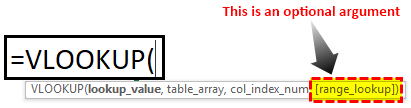
Mengapa kita membutuhkan FALSE di VLOOKUP?
Dalam VLOOKUP, hanya ada satu argumen opsional: [range_lookup] .Dengan menggunakan argumen r ini, kita dapat menyediakan dua parameter, yaitu TRUE atau FALSE.
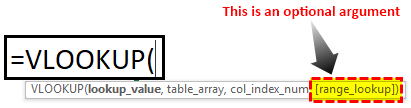
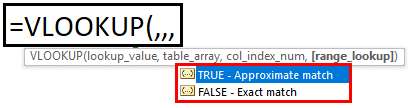
Sebagai pemula, kita mungkin tidak menyadari hal ini karena pada tahap pembelajaran kita sedang terburu-buru, sehingga hal ini luput dari perhatian.
Berdasarkan jenis pencarian jangkauan yang kami berikan penting. Seperti yang telah kita pelajari di atas, kita dapat memberikan BENAR atau SALAH. Jadi, mari kita pahami apa yang dilakukan oleh kedua argumen ini.
BENAR atau 1: Jika kami memberikan BENAR, itu akan mencari perkiraan kecocokan.
FALSE atau 0: Jika kami memberikan FALSE, itu akan mencari kecocokan yang tepat .
Karena [Range Lookup] adalah argumen opsional, ini akan menggunakan TRUE sebagai parameter default.
Sekarang, lihat tabel data di bawah ini di excelTabel Data Di ExcelTabel data di excel adalah jenis alat analisis bagaimana-jika yang memungkinkan Anda membandingkan variabel dan melihat pengaruhnya terhadap hasil dan keseluruhan data. Itu dapat ditemukan di bawah tab data di bagian analisis bagaimana-jika.baca lebih lanjut.
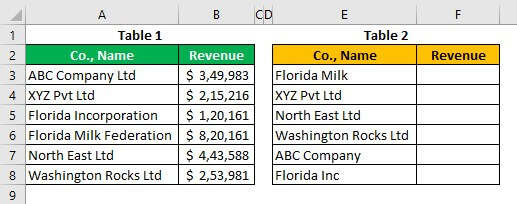
Tabel 1 menunjukkan “Nama Perusahaan” dan “Rincian Pendapatan”. Namun, di Tabel 2, kami hanya memiliki “Nama Perusahaan”, jadi kami perlu mencari detail “Pendapatan” dari Tabel 1 berdasarkan “Nama Perusahaan” yang tersedia di Tabel 2 .
Ikuti langkah-langkah untuk menggunakan FALSE di Excel VLOOKUP.
- Buka fungsi VLOOKUP di sel F3.
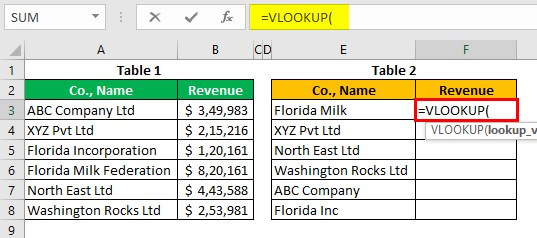
- Pilih Nilai Pencarian sebagai sel E3.
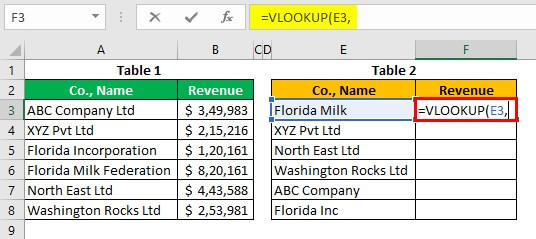
- Selanjutnya, pilih larik tabel VLOOKUP sebagai rentang Tabel 1.
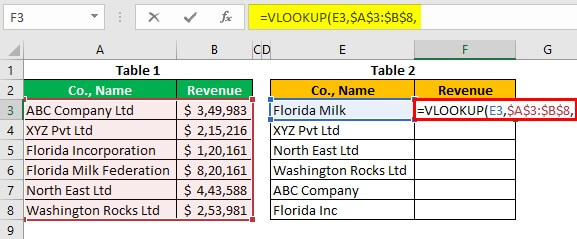
- Nomor Indeks Kolom sebagai 2.
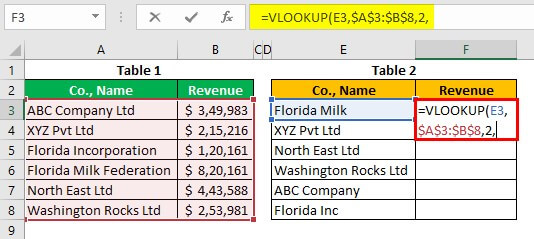
- Argumen terakhir adalah [Range Lookup]. Sebutkan sebagai BENAR atau 1 dalam upaya pertama.
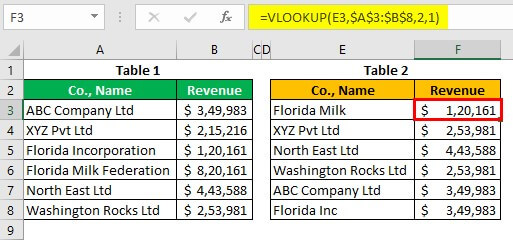
- Secara kasat mata sepertinya kami sudah mendapatkan detail pendapatan untuk semua perusahaan. Tapi ini bukan data yang cocok karena sel E3.
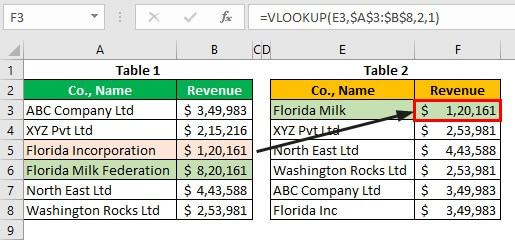
Di sel ini, ada kata ‘Florida Milk’, tetapi nama perusahaan sebenarnya ada di Tabel 1 adalah ‘Florida Susu Federasi.’ Meskipun nilai ini berbeda, kami masih mendapatkan detail pendapatan sebesar $120.161. Ini adalah rincian pendapatan ‘Florida Incorporation.’
- Demikian pula, lihat hasil sel F8.
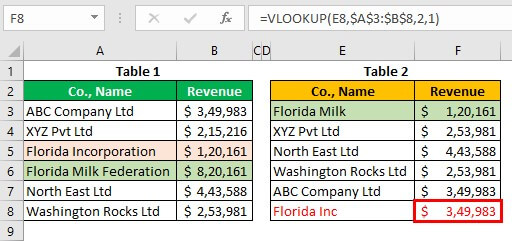
Dalam kasus ini, nama perusahaannya adalah ‘Florida Inc’, tetapi nama perusahaan sebenarnya adalah ‘Florida Incorporation’, jadi kedua nilai ini tidak tepat. Namun, karena kami telah menggunakan jenis pencocokan sebagai TRUE, yaitu pencocokan perkiraan, ini telah mengembalikan hasil pencocokan perkiraan.
- Namun, lihat sel F7 untuk perusahaan ‘Perusahaan ABC.’
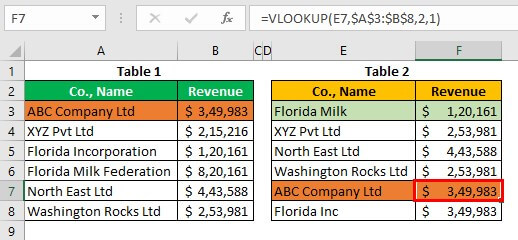
Dalam hal ini, nilai pencariannya adalah ‘Perusahaan ABC’, tetapi pada Tabel 1, kami memiliki ‘ABC Company Ltd’ tetapi masih mendapatkan hasil yang benar. Jadi dengan menggunakan TRUE sebagai kriteria untuk [Range Lookup], kita tidak dapat mengetahui dengan pasti bagaimana akhirnya. Jadi, kita perlu menggunakan FALSE sebagai kriteria pencocokan [Range Lookup].
- Untuk formula yang sama, ubah kriteria [Range Lookup] dari TRUE menjadi FALSE (0) dan lihat hasilnya.
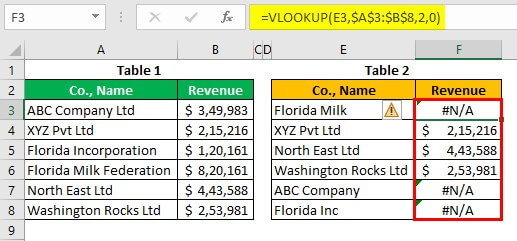
Rumus yang sama. Kami hanya mengubah kriteria [range_lookup] dari TRUE menjadi FALSE dan melihat hasilnya. Kami memiliki nilai kesalahan untuk semua sel yang tidak memiliki nilai pencarian yang tepat, jadi sel mana pun yang memiliki nilai pencarian yang tepat di Tabel 1 memiliki hasil yang sempurna.
Jadi 99,999% dari waktu, kita membutuhkan hasil pencocokan yang tepat, jadi FALSE adalah kriteria yang harus kita gunakan untuk mendapatkan hasil pencocokan yang tepat.
Hal-hal untuk diingat
- Kebutuhan untuk menggunakan TRUE mungkin tidak muncul, jadi selalu gunakan FALSE sebagai kriteria untuk [Range Lookup]
- [Range Lookup] adalah argumen opsional. Jika Anda mengabaikannya, ini akan mengambil TRUE sebagai kriteria pencocokan default.
- Alih-alih BENAR, kami dapat memberikan 1 sebagai kriteria, dan sebagai ganti SALAH, kami dapat memberikan 0 sebagai kriteria.
Artikel yang Direkomendasikan
Artikel ini telah menjadi panduan untuk VLOOKUP False. Di sini, kita membahas pentingnya pernyataan FALSE dalam fungsi VLOOKUP [Range Lookup], beserta contoh praktis dan template Excel yang dapat diunduh. Anda dapat mempelajari lebih lanjut tentang Excel dari artikel berikut: –
- Kesalahan dalam VLOOKUP
- VLOOKUP dengan Dua Kriteria
- VLOOKUP Benar
- VLOOKUP Daya BI








